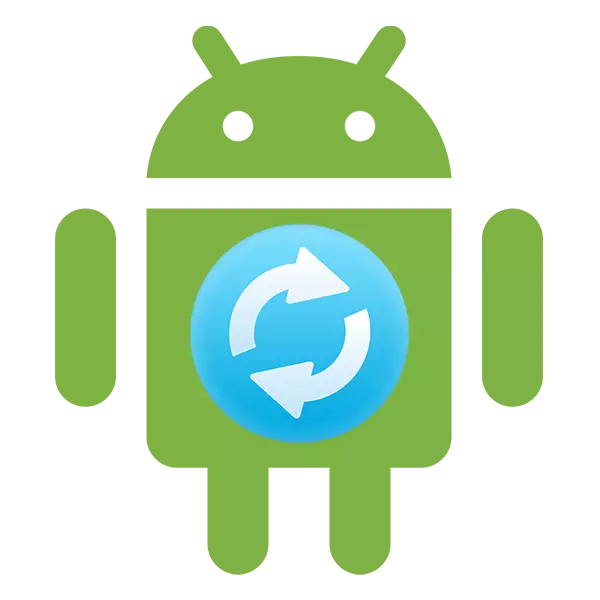
Android är ett operativsystem som ständigt utvecklar, därför släpper utvecklarna regelbundet nya versioner. Vissa enheter kan självständigt upptäcka den nyligen släppta systemuppdateringen och installera den med användarupplösningen. Men vad händer om meddelandena inte kommer om uppdateringar? Är det möjligt att uppdatera Android på din telefon eller tablett själv?
Android Update på mobila enheter
Uppdateringar kommer verkligen mycket sällan, speciellt om vi pratar om föråldrade enheter. Emellertid kan varje användare etablera dem i en obligatorisk, men i det här fallet kommer garantin från enheten att tas bort, så tänk på det här steget.Innan du installerar den nya versionen av Android är det bättre att göra säkerhetskopiering av alla viktiga användardata - säkerhetskopiering. Tack vare detta, om något går fel, kan du returnera de sparade data.
Metod 2: Installera den lokala firmware
Som standard laddas en säkerhetskopia av den giltiga firmware med uppdateringar till många Android-smartphones. Denna metod kan också hänföras till standarden, eftersom den utförs exklusivt med hjälp av smarttelefonens kapacitet. Instruktionen till det ser ut så här:
- Gå till Inställningar".
- Gör sedan övergången till objektet "på telefonen". Det är vanligtvis beläget längst ner i den tillgängliga listan med parametrar.
- Öppna systemuppdateringsobjektet.
- Klicka på Troyatya-ikonen längst upp till höger. Om det inte är, kommer den här metoden inte att passa dig.
- På rullgardinsmenyn, välj "Ställ in den lokala firmware" eller "Välj firmwarefilen".
- Bekräfta inställningen och vänta på det.
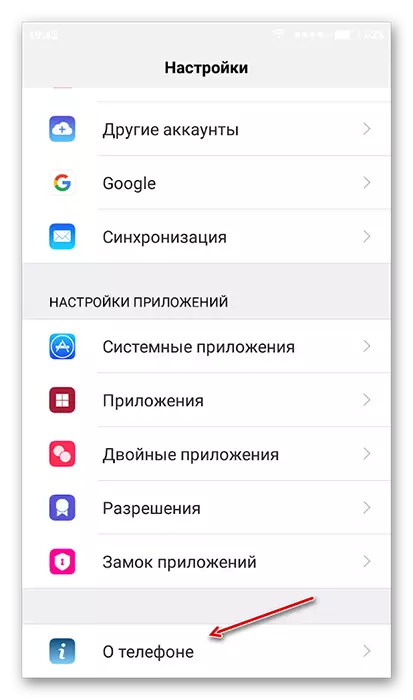

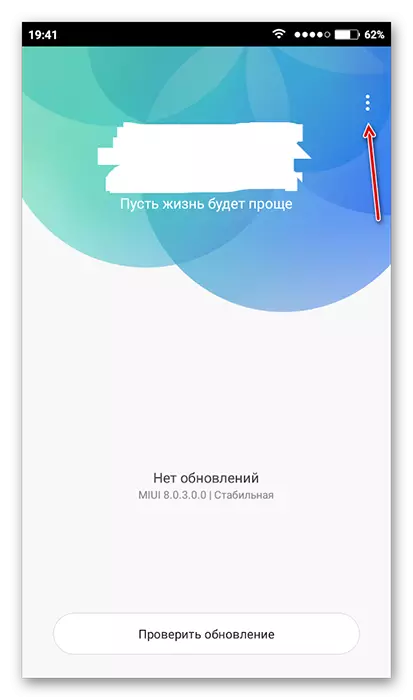

På så sätt kan du bara installera den firmware som redan är inspelad i enhetens minne. Du kan dock ladda ner den firmware som laddas ner från andra källor till sitt minne, med hjälp av speciella program och tillgången till root rättigheter på enheten.
Metod 3: ROM Manager
Denna metod är relevant i de fall där enheten inte hittade officiella uppdateringar och kan inte installeras. Med det här programmet kan du inte bara lägga några officiella uppdateringar, men anpassade, det är, utvecklat av oberoende skapare. Men för den normala driften av programmet måste dock få rättighetsrätten.
När du laddar firmware från utvecklare från tredje part, var noga med att läsa firmware-recensionerna. Om utvecklaren ger listan över enheter, är egenskaperna hos enheterna och versionerna av Android, med vilken denna firmware är kompatibel, var noga med att studera den. Förutsatt att din enhet inte passar åtminstone en av parametrarna behöver inte riskera.
Så, nu i din enhet finns en tilläggsklocka-återhämtning, vilket är en förbättrad version av den vanliga återhämtningen. Härifrån kan du installera uppdateringar:
- Ladda på ett SD-kort eller internt minne av ZIP-arkivanordningen med uppdateringar.
- Koppla bort smarttelefonen.
- Följ ingången till återhämtningen genom att stänga strömbrytaren samtidigt och en av volymkontrollknapparna. Vad exakt från de nycklar du behöver klämma beror på modellen på din enhet. Vanligtvis skrivs alla nyckelkombinationer i dokumentationen för enheten eller på tillverkarens hemsida.
- När återställningsmenyn stöter väljer du "Torka data / fabriksåterställning". Här uppstår kontrollen med hjälp av volymkontrollknapparna (flytta genom menyalternativen) och strömtangenterna (val av objekt).
- Välj "Ja - Ta bort alla UPER-data".
- Gå nu till "Installera zip från SD-kort".
- Här måste du välja ett Zip-arkiv med uppdateringar.
- Bekräfta valet genom att klicka på objektet "Ja - Installera /ssdcard/update.zip".
- Vänta på uppdateringar.

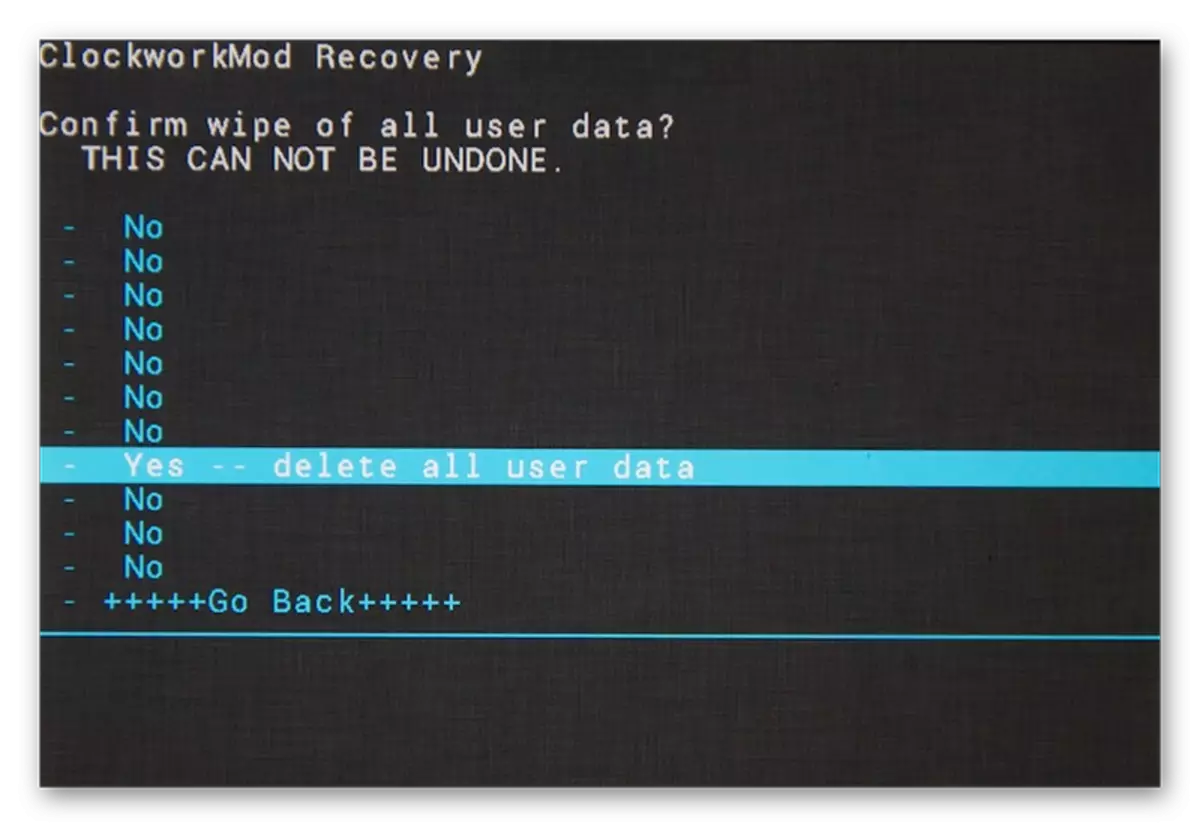

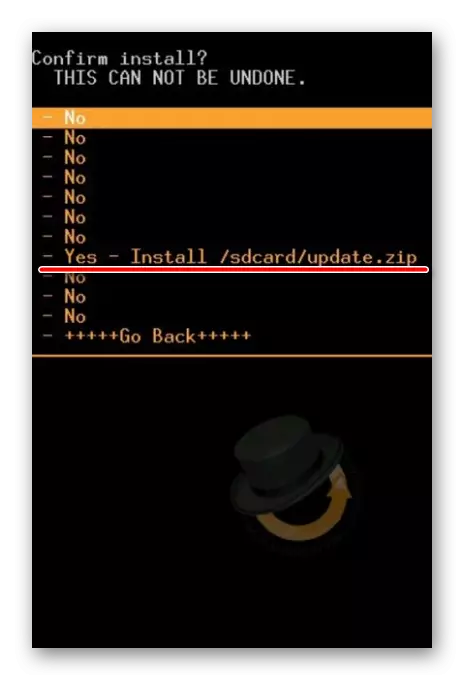
Uppdatera enheten på Android-operativsystemet på flera sätt. För oerfarna användare rekommenderas det bara att använda det första sättet, som på så sätt kan du knappt orsaka allvarliga skador på enhetens firmware.
